小白u盘一键重装系统教程步骤
- 分类:U盘教程 回答于: 2022年06月18日 10:24:26
当我们的电脑在使用的过程中出现系统问题的时候就需要采取u盘一键重装系统来解决,那么u盘怎么重装系统呢?下面小编就以小白u盘一键重装系统教程步骤为例为大家演示一下。
工具/原料:
系统版本:win10专业版
品牌型号:联想小新Pro 16 2021
软件版本:小白一键重装系统 v2990
方法步骤:
制作u盘启动盘启动进pe内安装系统:
1、u盘怎么重装系统呢,首先下载安装小白一键重装系统,选择制作U盘,点击开始制作。
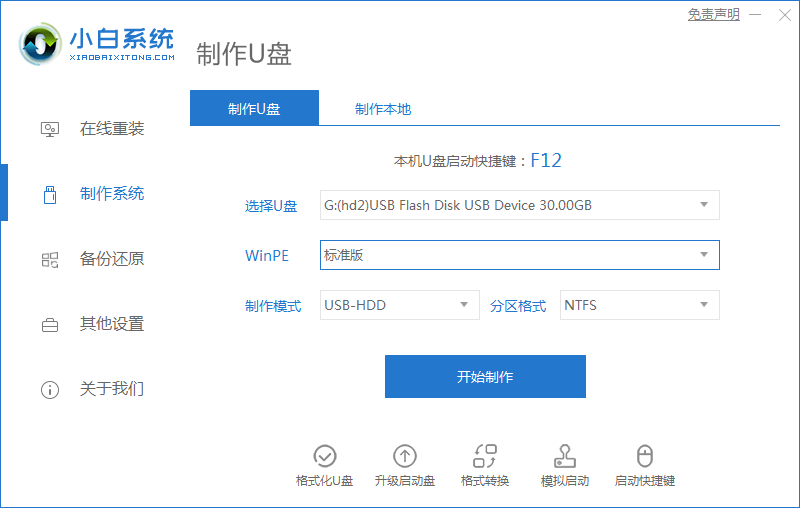
2、选择要安装的系统版本,点击开始制作。
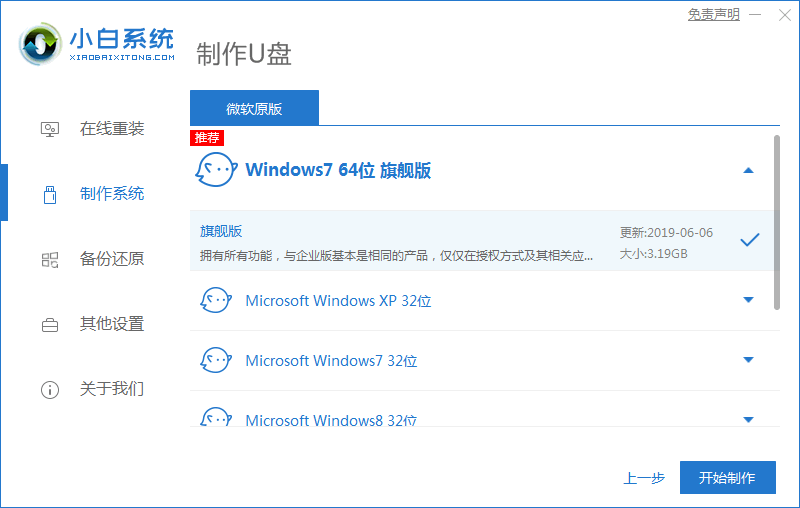
3、制作启动盘前确定已备份好U盘资料,点击开始制作。
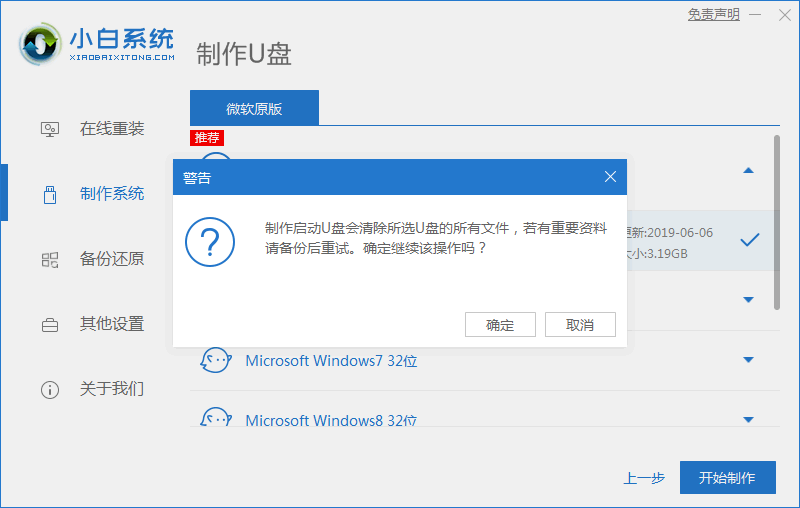
4、等待软件下载PE系统等等资料。
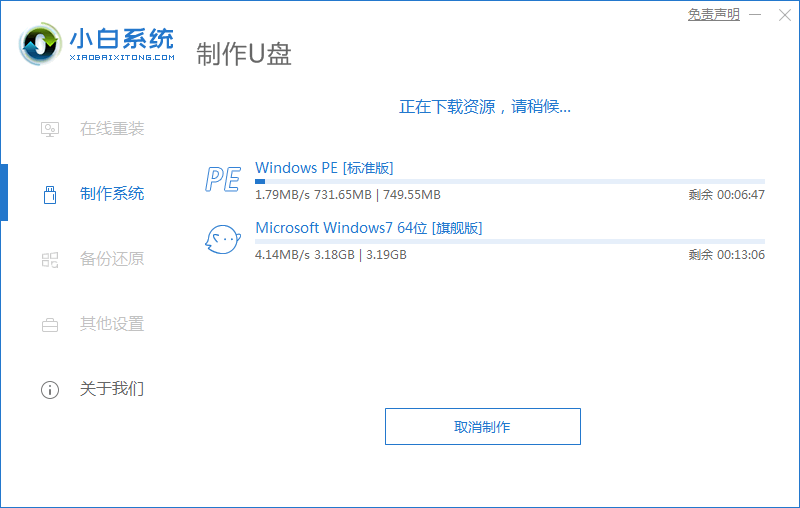
5、提示U盘制作完成后,点击返回,重启电脑。
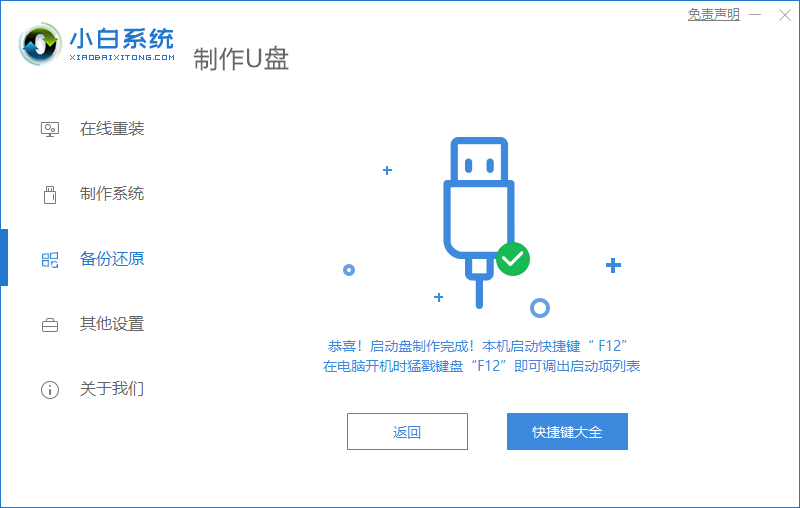
6、重启后进入启动管理器页面,选择第二项回车
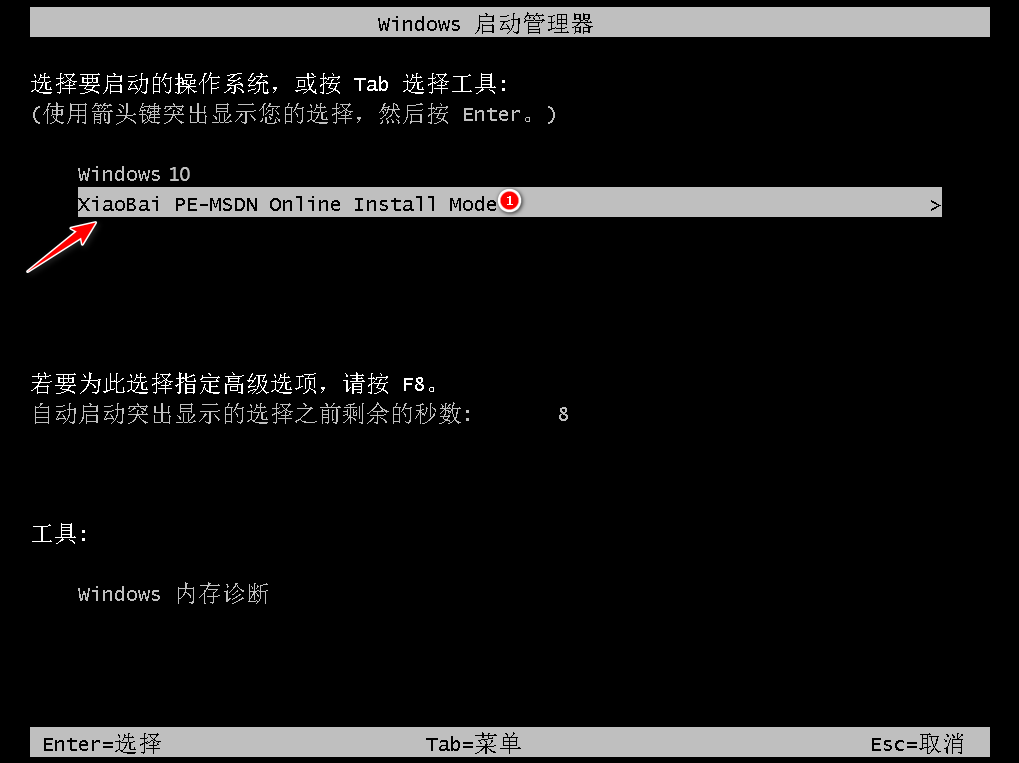
7、等待系统自动安装。
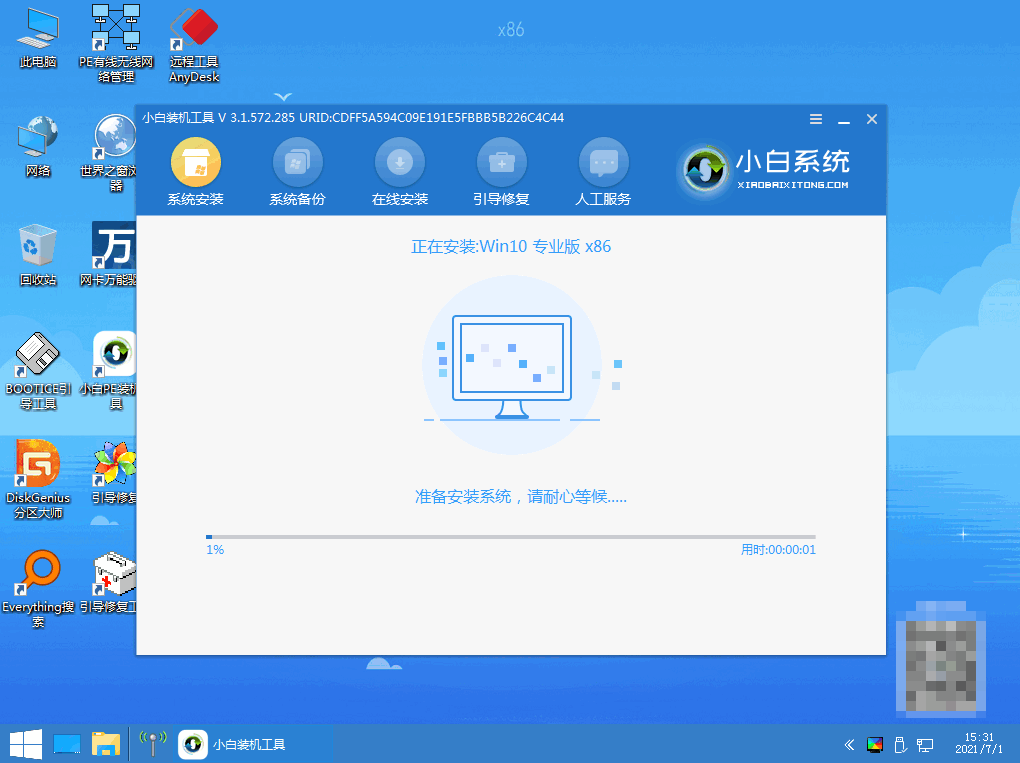
8、提示安装结束后点击立即重启。
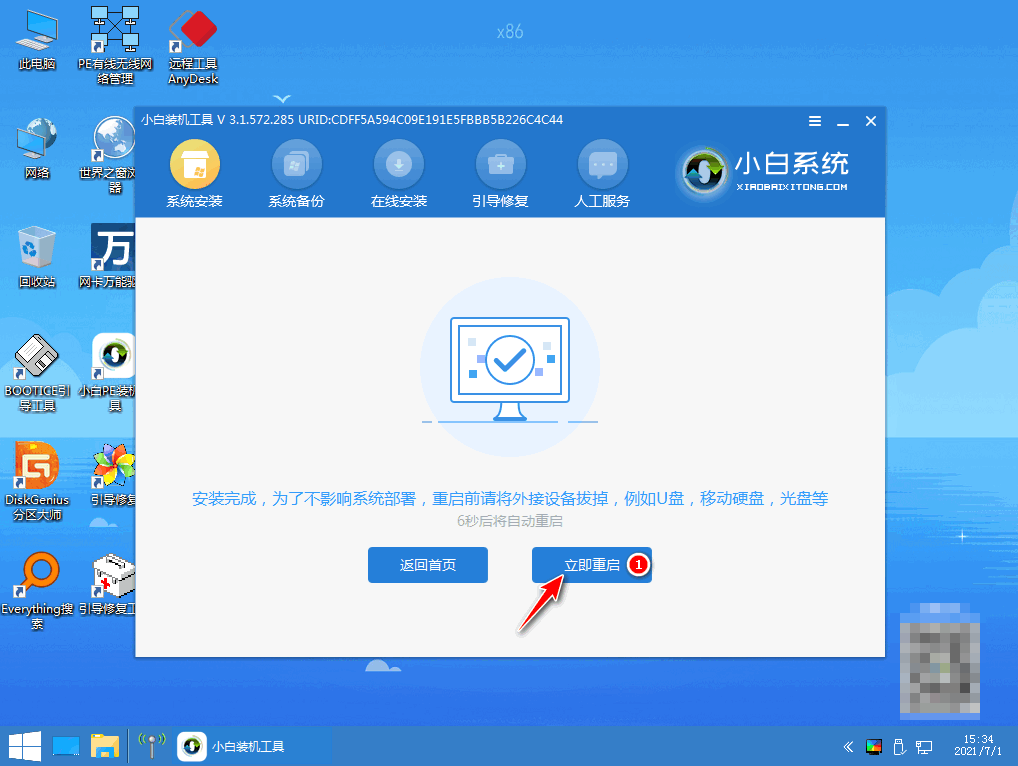
9、重启后进入win10桌面,完成。
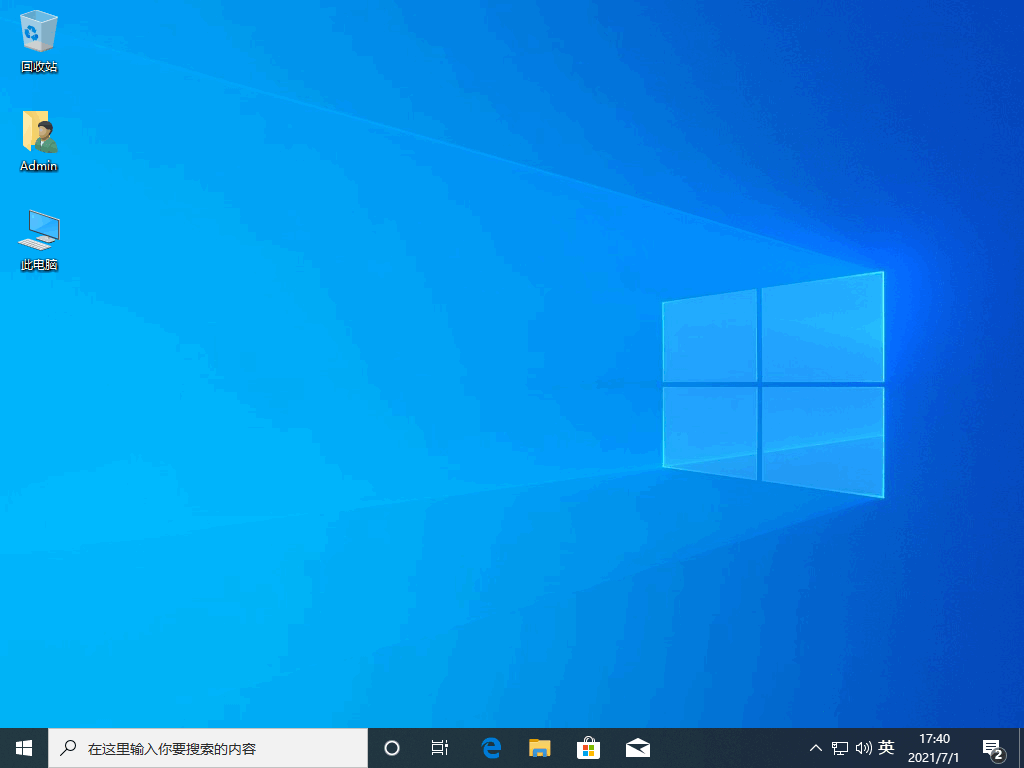
总结:
1、下载安装小白一键重装系统,选择制作U盘,点击开始制作。
2、选择要安装的系统版本,点击开始制作。
3、制作启动盘前确定已备份好U盘资料,点击开始制作。
4、等待软件下载PE系统等等资料。
5、提示U盘制作完成后,点击返回,重启电脑。
6、重启后进入启动管理器页面,选择第二项回车。
7、等待系统自动安装。
8、提示安装结束后点击立即重启。
9、重启后进入win10桌面,完成。
 有用
26
有用
26


 小白系统
小白系统


 1000
1000 1000
1000 1000
1000 1000
1000 1000
1000 1000
1000 1000
1000 1000
1000 1000
1000 1000
1000猜您喜欢
- 用u盘安装win7系统详细视频教程..2021/03/08
- 电脑怎样用u盘装系统2022/07/09
- 无光驱怎么使用U盘安装win7系统..2021/06/12
- 大白菜u盘装系统教程win102022/07/14
- 小白教你bios设置u盘启动重装系统教程..2021/11/10
- 机械师笔记本U盘重装系统的步骤教程..2021/11/24
相关推荐
- u盘启动哪个好软件2021/11/16
- u盘什么牌子好用2022/07/11
- 分享u盘重装系统视频图解2023/02/12
- u盘误删除数据恢复怎么恢复..2023/04/14
- u盘重装系统win10按什么键2022/02/25
- 小白装机软件制作u盘启动pe重装win8教..2021/11/22

















